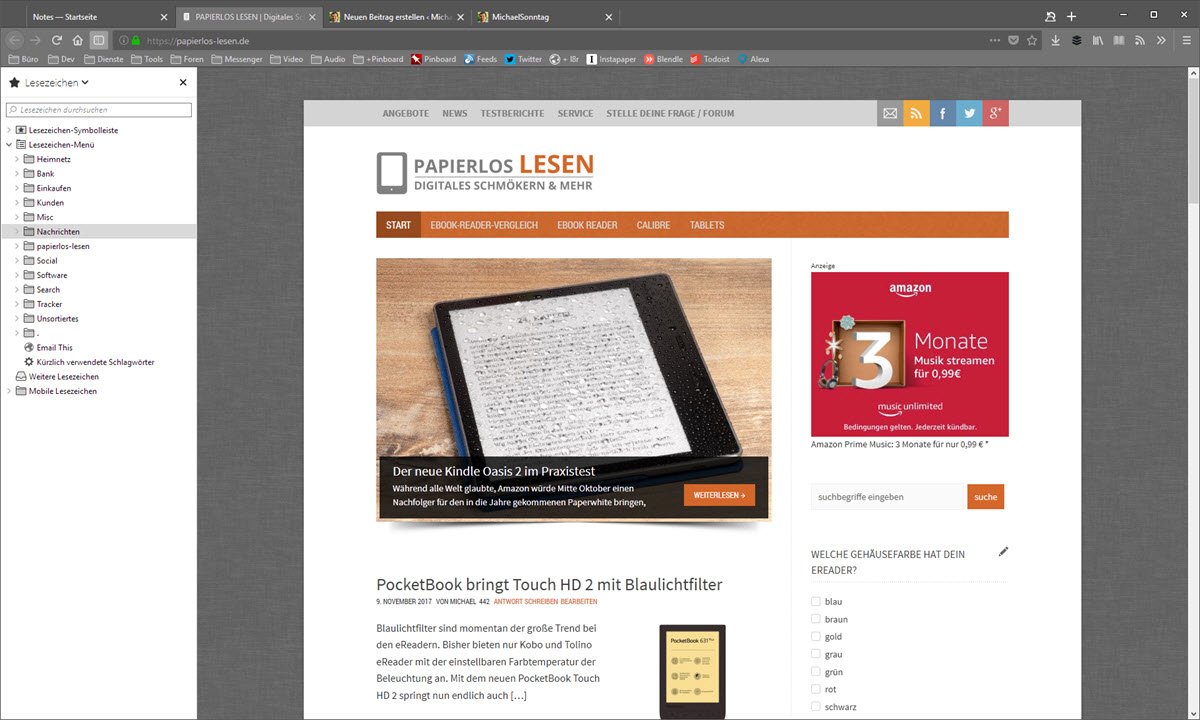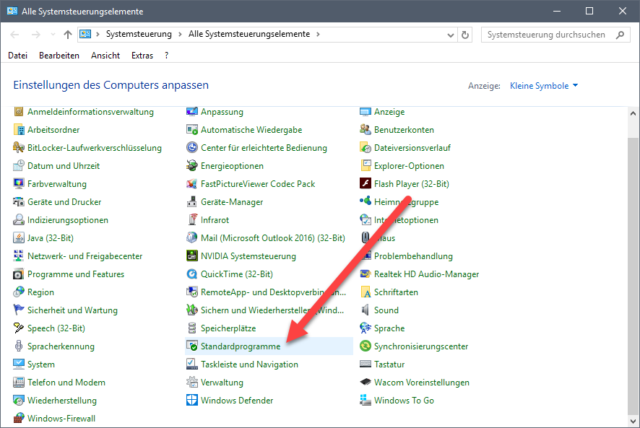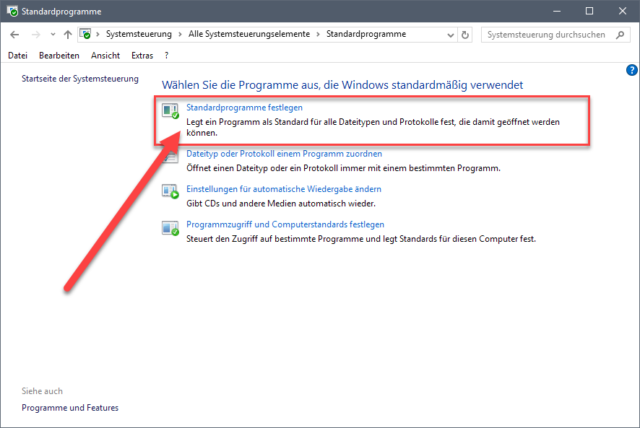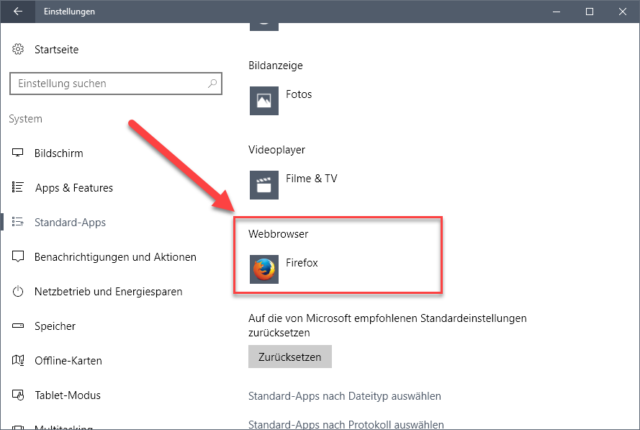Vor dreieinhalb Jahren habe ich dem Firefox adé gesagt und war nach einer Odyssee erst bei Palemoon, dann bei Chrome und zum Schluss bei Vivaldi gelandet. Letzterer bietet mir mittlerweile den besten Funktionsumfang eines auf den Chromiumquellen basierenden Browsers. Außerdem finde ich dort die Möglichkeit sehr angenehm, das farbliche Aussehen des Browsers – auch zeitabhängig – ändern zu können.

Mit der neuen Firefoxversion Quantum, die seit gestern draußen ist, schwingt das Pendel nun wieder zu Firefox zurück. Der Browser ist richtig fix und sieht ganz annehmbar aus. Außerdem finde ich gut, wie Mozilla den überboardenden Symbolen der Add-Ons in der Symbolleiste Herr wird. Momentan probiere ich ihn wieder als Standardbrowser aus, wahrscheinlich solange, bis Vivaldi endlich das seit Jahren angekündigte Mailmodus einbaut.;)
Lesezeichen in Hintergrundtabs öffnen
Bei den Addons habe ich mich von einigen getrennt, die ich nicht wirklich brauchte und für die es momentan keinen Ersatz gibt. Einige Dinge unterstützt der Firefox jetzt direkt, zum Beispiel, das Öffnen der Lesezeichen in einen neuen Tab. Leider ist die Einstellung nur über „about:config“ erreichbar. Um die Funktionalität einzuschalten, muss dort der Schlüssel „browser.tabs.loadBookmarksInTabs“ auf „true“ gesetzt werden. Mit „browser.tabs.loadBookmarksInBackground“ auf „true“ werden die Lesezeichen als Hintergrundtabs geöffnet.
Designfarbe zeitabhängig ändern
Als Vivaldinutzer gefällt mir das Addon Vivaldifox, mit dem sich eigene Farbeinstellungen für die Oberfläche einstellen lassen. Zum Beispiel ein helles für Tagsüber und ein dunkles für Abends. Oder ein mittelgraues füe alle Gelegenheiten. Leider ist die Schrift auf Tabs und Lesezeichensymolleiste immer mit einem störenden Schatten hinterlegt. Das lässt sich über eine Datei namens „usercrome.css“ ändern, die sich im Profilverzeichnis des Firefoxes im Unterverzeichnis „chrome“ befinden und folgendes enthalten muss:
@namespace url("http://www.mozilla.org/keymaster/gatekeeper/there.is.only.xul");
:root, .tabbrowser-tab {
text-shadow: none !important;
}
Das Profilverzeichnis kann über die Seite „about:profiles“ herausgefunden und geöffnet werden. Falls das Unterverzeichnis „chrome“ und die Datei „userchrome.css“ nicht existieren, müssen sie angelegt werden.
Nachtrag
Hier schreibe ich rein, was mich vom kompletten Wechsel zurück abhalten könnte, damit ich es nicht vergesse und hin- und wieder nachschauen kann, ob es in neueren Versionen vielleicht doch schon schon geht.
- URLs der Suchmaschinen lassen sich noch immer nicht bearbeiten (nur die Kürzel) – Zum Ändern einer Suchmaschine muss sie zunächst entfernt und dann wieder neu angelegt werden — Umständlichkeit hoch 10
- Umgelegung von Tastenkürzeln generell nicht möglich — warum eigentlich nicht?
- Suche nach einem Wort über die Adressleiste öffnet bei [AltGr + Enter] — statt nach dem Begriff zu suchen — immer eine entsprechende *.com-Domain, die an dieser Stelle nicht nur völlig sinnlos ist, sondern auch die History unnötig mit diesem blöden Eintrag füllt, der bei der nächsten Suche dann immer oben steht. Leider ist das bei allen Browsern offenbar Standard und nur in Vivaldi lässt sich die Suche per Adressleiste auf [Shift + Enter] legen. Die rechte Shift-Taste verhält sich nämlich genau wie die linke
- RSS-Feeds lassen sich nicht mehr mit Webanwendungen verknüpfen, zumindest wird der entsprechende Dialog nicht mehr geöffnet – sieht sehr stark danach aus, dass RSS-Feeds Mozilla egal sind — schade
- Downloads müssen erst heruntergeladen und danach manuell ausgeführt werden und lassen sich nicht direkt nach dem Klick auf den Downloadlink öffnen (wie bei IE, Edge und Vivaldi). Habe ich auch erst mit Vivaldi schätzen gelernt.
- Beim Wechsel in den Vollbildmodus (z.B. bei Videos) erscheint die Meldung „Seite befindet sich jetzt im Vollbildmodus“. Mal davon abgesehen, dass die Meldung witzlos ist, lässt sie sich im Firefox auch nicht abschalten (wie im Vivaldi)
- ToDoist-Addon funktioniert nicht (bricht nach dem Einloggen mit „Bad Request -CSRF tokens mismatch“ ab
- Neue Tabs öffnen sich zwar immer rechts neben dem aktiven Tab. Weitere neue Tabs laufen dann aber immer nach links, sodass der neueste letztlich immer vorn steht. Ich bin gewohnt, dass der neueste Tab immer ganz hinten steht. Leider habe ich keine Möglichkeit gefunden, das Im Firefox zu ändern — früher mit TabMixPlus ging das ganz einfach
- Ab Ende 2018 wirft Mozilla die RSS-Unterstützung komplett aus dem Browser raus (schade, denn ich nutze die Live-Bookmarks als praktischen Link zu den Feeds verschiedener Lesezeichenkategorien in Shaarli bzw. Pinboard)